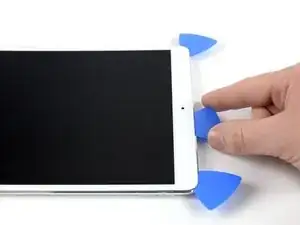Einleitung
Es handelt sich hierbei nur um eine grundständige Anleitung! Sie ist Teil eines anderen Verfahrens und ist nicht zum alleinigen Gebrauch gedacht.
Werkzeuge
Ersatzteile
-
-
Du musst das Tablet bei dieser Reparatur wahrscheinlich wiederholt erwärmen, damit sich der Kleber nicht abkühlt und wieder fest wird.
-
Bereite einen iOpener vor und lege ihn etwa zwei Minuten lang auf die Unterkante des iPad Displays.
-
-
-
Bringe einen Saugheber in der Nähe des Home Buttons an und drücke ihn gut fest.
-
Ziehe fest am Saugheber, damit ein kleiner Spalt zwischen der Frontscheibe und dem Rückgehäuse entsteht.
-
Wenn der Spalt groß genug ist, dann schiebe ein Plektrum hinein.
-
-
-
Schneide durch den Kleber unter dem Display, indem du das Plektrum an der Kante des Displays entlang zur unteren linken Ecke schiebst.
-
Lasse das Plektrum vorläufig stecken, damit sich der Kleber nicht wieder verbinden kann.
-
-
-
Erwärme die linke Kante des iPads etwa zwei Minuten lang, oder bis sie fast zu heiß zum Anfassen ist.
-
Erwärme, falls nötig, den iOpener einige Sekunden lang oder bis er fast zu heiß zum Anfassen ist. Sei aber auch vorsichtig und erhitze den iOpener nicht zu stark, er könnte sonst platzen.
-
Setze ein zweites Plektrum in der unteren linken Ecke des iPads ein.
-
Schiebe das Plektrum an der linken Displayseite entlang, um den Kleber darunter aufzutrennen.
-
Lasse das Plektrum nahe der oberen linken Ecke stecken, damit sich der Kleber nicht wieder verbinden kann.
-
-
-
Erwärme die Oberkante des iPads etwa zwei Minuten lang, oder bis sie fast zu heiß zum Anfassen ist.
-
-
-
Setze ein drittes Plektrum in die obere linke Ecke des iPads ein.
-
Schiebe das Plektrum zur oberen rechten Ecke hin und schneide den Kleber unter der Oberkante des iPads auf.
-
-
-
Erwärme die verbliebene rechte Kante des iPads etwa zwei Minuten lang, oder bis sie fast zu heiß zum Anfassen ist.
-
Setze ein viertes Plektrum in der oberen rechten Ecke des iPads ein.
-
Schiebe das Plektrum hinunter bis zur unteren rechten Ecke, um den Kleber aufzutrennen.
-
Schiebe das Plektrum um die untere rechte Ecke herum - wobei du eventuell zum Erwärmen unterbrechen musst - und schneide den restlichen Kleber an der Unterkante auf. Halte aber vor dem Home Button an.
-
-
-
Setze ein fünftes Plektrum an der Oberkante des iPads in der Nähe (aber nicht genau auf) der Frontkamera ein.
-
Verdrehe das Plektrum vorsichtig, so dass sich die Displayeinheit vom iPad ablöst.
-
Wenn nötig, musst du nochmals erwärmen und/oder restlichen Kleber, der das Display am Ablösen hindert, aufschneiden.
-
-
-
Hebe die Displayeinheit an der Oberkante an und schiebe sie vorsichtig hoch (zur Frontkamera und zur Kopfhörerbuchse), bis unten die Schraube am Akkustecker sichtbar wird.
-
-
-
Um den Akku abzutrennen, musst du einen Zinken des Akkublockers oder die Spitze eines Plektrums unter den Stecker der Stromversorgung schieben, damit der Stromfluss sicher unterbrochen ist.
-
Lasse den Akkublocker während der gesamten Reparatur stecken.
-
-
-
Hebe das Display an der Oberkante langsam an, achte darauf, die angeschlossen Flachbandkabel nicht zu stark zu belasten.
-
Entferne die beiden 1,3 mm Kreuzschlitzschrauben, mit denen die Steckerabdeckungshalterung des Displays befestigt ist.
-
Entferne die Steckerabdeckungshalterung.
-
-
-
Heble die beiden sichtbaren Flachbandkabelstecker vorsichtig mit dem Spudger gerade aus ihren Anschlüssen hoch und trenne sie ab.
-
-
-
Trenne ein Logic Board Antennenkabel mit einer Pinzette ab, indem du das Kabel so nahe wie möglich am Stecker anhebst.
-
Wiederhole das Gleiche für das andere Logic Board Antennenkabel.
-
-
-
Wickle das Klebeband, das die beiden Antennen miteinander verbindet, mithilfe einer Pinzette ab.
-
-
-
Benutze eine Pinzette, um den unteren Klebebandstreifen abzuwickeln, der die Antennenkabel miteinander verbindet.
-
Löse die beiden Antennenkabel voneinander.
-
Um dein Gerät wieder zusammenzubauen, folge den Schritten dieser Anleitung in umgekehrter Reihenfolge.